Er zijn maar weinig dingen vervelender dan de melding "Geen ruimte over op apparaat" die op uw scherm verschijnt. Als je gevoelig bent voor app-hamsteren of zeven verschillende mappen hebt met foto's van je hond, heb je het bericht waarschijnlijk eerder geactiveerd.

Onnodige bestanden leiden vaak tot glitches en bugs, dus opslagonderhoud is belangrijk. Leren hoe u de fout "Geen ruimte over op apparaat" kunt oplossen, is een beetje lastig, maar niet onmogelijk. In dit artikel bespreken we de stappen die u moet nemen om ruimte vrij te maken op uw telefoon of computer.
Hoe te repareren Geen ruimte over op apparaat op Docker?
Wanneer uw server wordt overspoeld met ongewenste bestanden, kan dit de computer vertragen. Om het te repareren, moet je een bepaalde hoeveelheid ruimte terugwinnen. Het opruimen van de opslag op de Dotcloud-containerengine vereist wat lichte programmering. Ga als volgt te werk om "Geen ruimte over op apparaat" op Docker op te lossen:
- Scan uw schijf om de opslagcapaciteit te controleren. Gebruik het volgende commando: df –h.
- Zoek /dev/vda1 in de uitvoer van het servergebruik.
- U zou moeten kunnen zien hoeveel ruimte er nog over is op uw apparaat. Als het bijna 100% vol is, moet u enkele afbeeldingen, logbestanden en ongebruikte containers verwijderen.
- Open "Schijfgebruik" op uw computer. Gebruik deze opdracht:
sudo du -d1 -h /var/lib/docker | sorteer -hr - Dit zal leiden tot een andere uitvoer die een overzicht geeft van uw bestanden en mappen.
- Ga naar de server en plak de volgende opdracht:
docker image prune –all of docker image prune -a - Controleer of u de ruimte met succes hebt teruggewonnen door de opdracht df -h opnieuw te gebruiken.
Na het voltooien van alle stappen, verdwijnt de melding van uw server.
Hoe te repareren Geen ruimte over op apparaat op Mac?
Als er geen ruimte meer over is op uw Mac, meldt macOS u dat "Uw schijf bijna vol is". Begin met het controleren van de opslagcapaciteit in het Apple-menu > Opslag > Over deze Mac.
De snelste manier om ruimte vrij te maken, is door cachebestanden te wissen. Ga als volgt te werk om "Geen ruimte over op apparaat" op Mac op te lossen door ongewenste bestanden te verwijderen:
- Ga naar 'Finder'.

- Klik op het menu Ga > Ga naar map.

- Schrijf /Bibliotheek/Caches in de dialoogbalk. Druk op "Ga".

- Verwijder de inhoud, maar bewaar de mappen.
Je kunt macOS ook programmeren om de prullenbak na een bepaalde tijd automatisch te verwijderen:
- Open "Finder" en ga naar "Voorkeuren".

- Klik op 'Geavanceerd'.

- Selecteer 'Prullenbak automatisch legen'. Alle bestanden in die map worden dan na 30 dagen automatisch verwijderd.

MacOS heeft ook een uitstekende functie waarmee u de rommel op uw computer aanzienlijk kunt verminderen. Zo activeer je het:
- Open het Apple-menu en ga naar Opslag > Opslagbeheer.
- Klik op 'Aanbevelingen'.
- Selecteer "Opslag optimaliseren" door op de knop "Optimaliseren" aan de rechterkant te klikken.
De functie biedt handige oplossingen voor het behouden van uw opslagcapaciteit. Het kan bijvoorbeeld automatisch tv-programma's en films verwijderen die u al hebt gezien uit de map Bestand.
Hoe te repareren Geen ruimte over op apparaat op Chromebook?
Zodra uw Chromebook bijna geen schijfruimte meer heeft, zullen er verschillende problemen optreden. U kunt problemen krijgen met het laden van websites of het downloaden van grotere bestanden. Om dat te voorkomen, kunt u als volgt 'Geen ruimte over op apparaat' op Chromebook oplossen:
- Controleer de opslagcapaciteit door op "Instellingen" te klikken.

- Ga naar "Apparaat" en open "Opslagbeheer".

- Zoek in de mappen (Downloads, Offline bestanden, Browsegegevens, Android-opslag en andere gebruikers). Controleer hoeveel ruimte elke map in beslag neemt.

- Verwijder onnodige bestanden. Ga naar "Bestanden" en klik op de bestanden die u wilt verwijderen.
- Klik op "Verwijderen" om te voltooien.

U kunt ook wat ruimte vrijmaken door Browsegegevens wissen. Hier is hoe het te doen:
- Open uw Chrome-browser.
- Klik op de drie verticale stippen (“Meer”) in de rechterbovenhoek.

- Ga naar Meer hulpmiddelen > Browsegegevens wissen.

- Selecteer hoe ver je terug wilt gaan door op "Last Hour" of "All Time" te klikken.

- Kies de browsegegevens die u wilt verwijderen en klik op 'Gegevens wissen'.

Chromebook is ingesteld om automatisch bestanden te verwijderen wanneer er te weinig ruimte op het apparaat is. Als u geen belangrijke documenten wilt verliezen, kunt u dit het beste handmatig doen.
Hoe te repareren Geen ruimte over op apparaat op Windows 10?
Windows 10 zal u op de hoogte stellen als er geen vrije ruimte meer is op uw lokale schijf. Gelukkig zijn er ingebouwde functies die u kunnen helpen bepalen welke bestanden u wilt verwijderen. Om prestatiestoringen te voorkomen, zijn er twee manieren om wat ruimte op uw pc vrij te maken.
Ga als volgt te werk om "Geen ruimte over op apparaat" op Windows 10 op te lossen met behulp van Storage Sense:
- Open “Start” en klik op Instellingen > Systeem > Opslag.

- Klik op "Storage Sense" en ga naar "Configure storage sense of voer het nu uit".

- Klik onder "Run Storage Sense" op hoe vaak u wilt dat Windows "Storage Sense" uitvoert.

- Bepaal de bestanden die u automatisch wilt verwijderen. Ook daarvoor kun je een periode kiezen.
- Ga naar de onderkant van het venster en klik op 'Nu opschonen'.

U kunt ook "Schijfopruiming" gebruiken om systeembestanden te verwijderen. Op die manier heb je nog meer ruimte teruggewonnen. Hier is hoe het te doen:
- Typ "Schijfopruiming" in het dialoogvenster Zoeken.

- Kies de optie "Systeembestanden opschonen".

- Klik op de bestanden die u wilt verwijderen. Als je het niet zeker weet, kun je het bestandstype achterhalen door de beschrijving te lezen.
- Bevestigen.

U kunt tijdelijke bestanden ook handmatig verwijderen, maar het verwijderen van systeembestanden is efficiënter.
Hoe te repareren Geen ruimte over op apparaat op Linux?
Soms verklaart Linux je lokale schijf als vol, ook al weet je zeker dat dat niet het geval is. Dit is een veelvoorkomende storing die wordt veroorzaakt door een overschot aan bepaalde datastructuren.
De zogenaamde "inodes" zijn meestal de bron van de valse melding. U moet echter altijd controleren hoeveel ruimte u nog over heeft op uw opslag voor het geval dat:
- Gebruik de opdrachtregel sudo du -sh / en sudo df –h om de uitvoer te openen.
- Kijk naar de IUSE%-status. Als het ergens in de buurt van 100% is, betekent dit dat er te veel inodes op uw schijf staan.
Nadat u het aantal inodes hebt bepaald, gaat u verder met het verwijderen van onnodige bestanden. Hier leest u hoe u de "Geen ruimte over op apparaat" op Linux kunt oplossen door in feite de cache te wissen:
- Gebruik de volgende opdracht om de bestanden te zoeken:
$ voor i in /*; doe echo $i; zoek $i |wc -l; gedaan - Als u mappen ziet met een verdacht hoog aantal bestanden, verwijder deze dan. Gebruik de onderstaande opdracht:
$ sudo rm -rf /home/bad_user/directory_with_lots_of_empty_files - Bevestig dat je ruimte hebt vrijgemaakt met de opdracht sudo du -sh /.
Nadat u deze stappen hebt voltooid, zou het aantal inodes op uw computer weer normaal moeten zijn.
Hoe repareer je geen ruimte meer op het apparaat op de iPhone?
De iPhone heeft een beperkte apparaatcapaciteit, aangezien de meeste mensen iCloud gebruiken voor opslag. Het is niet ongebruikelijk om de waarschuwing "Opslag is bijna vol" te ontvangen, omdat het gemakkelijk is om die ruimte op te vullen. De meeste mensen vergeten bijvoorbeeld dat wanneer u een foto verwijdert, u deze niet echt permanent van uw telefoon verwijdert.
Sommige verwijderde bestanden worden overgebracht naar de prullenbak en blijven ruimte innemen. Hoewel ze na een maand automatisch worden verwijderd, kunt u dit ook handmatig doen. Ga als volgt te werk om "Geen ruimte over op apparaat" op de iPhone op te lossen door bestanden permanent uit de prullenbak te verwijderen:
- Open de Fotogalerij.

- Ga naar Albums > Onlangs verwijderd.

- Selecteer de optie "Alles verwijderen".

Het is pas nu dat de bestanden permanent van je telefoon worden verwijderd. U kunt dat bevestigen door naar "Instellingen" te gaan en de interne opslag te controleren.
U kunt ook ingebouwde iOS-functies gebruiken om het gebruik van opslagruimte te optimaliseren. Het lijkt qua gemak erg op macOS "Optimize Storage". Ga als volgt te werk om het in te schakelen:
- Open instellingen."

- Ga naar "Opslag" en klik op "Alles weergeven" om een lijst met aanbevolen acties te krijgen.

- Verken de aanbevelingen door hun beschrijvingen te lezen.
- Klik op "Inschakelen" naast degene die u wilt activeren.

Hoe te repareren Geen ruimte over op apparaat op Android?
Android-apparaten hebben meestal meer ruimte in hun interne opslag. Het is echter snel gevuld met apps, dankzij de oneindige selectie van Google Play Store. De voor de hand liggende oplossing is om degene te identificeren die u niet zo vaak gebruikt en ze te verwijderen.
Mocht je dit niet willen, dan kun je altijd een micro SD-kaart aanschaffen. Zo zet je de grootste bestanden uit de interne opslag. Hier is hoe het te doen:
- Open instellingen."

- Ga naar Applicatie > Applicatiebeheer.

- Selecteer de app die u wilt verplaatsen door erop te klikken.
- Klik op "Wijzigen" in het gedeelte "Opslag".
- Kies "SD-kaart" in het pop-upvenster.
Helaas kunnen niet alle apps naar de SD-kaart worden verplaatst. Er is echter een manier om de capaciteit van het interne geheugen van de telefoon te vergroten. Hier leest u hoe u "Geen ruimte over op apparaat" op Android kunt oplossen door uw SD-kaart te partitioneren:
- Installeer eerst de AOMEI Partition Assistant op uw computer.

- Sluit de SD-kaart aan op uw laptop.
- Wanneer de SD-kaart op uw scherm verschijnt, klikt u er met de rechtermuisknop op.
- Klik op "Partitie maken".
- Er verschijnt een klein venster. Bepaal de grootte van uw partitie en stel het bestandssysteem in op "FAT32".
- Bevestig en ga terug naar het hoofdmenu.
- Klik op 'Toepassen'.
- Plaats de SD-kaart terug in je telefoon.
Kortom, je hebt nu een "extra" SD-kaart gemaakt. U kunt het proces indien nodig herhalen, zolang u een solide partitiemanager heeft.
Hoe te repareren dat er geen ruimte over is op het apparaat op de UST-toepassing?
Apps zijn berucht vanwege het aantal cachebestanden dat zich in de loop van de tijd opstapelt. Zelfs als ze op maat zijn gemaakt voor uw apparaat, zoals het geval is met de U&UST-app, kunnen ze nog steeds een probleem vormen.
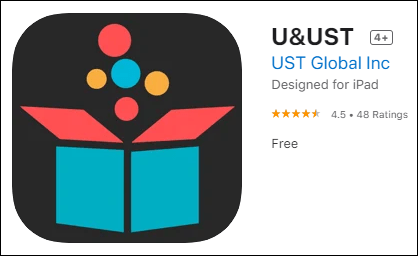
Als u ongewenste bestanden wilt verwijderen, kunt u deze handmatig van uw iPhone of iPad verwijderen. Hier leest u hoe u "Geen ruimte over op apparaat" op UST-toepassing kunt oplossen door het te verwijderen en opnieuw te installeren:
- Ga naar Instellingen > Algemeen > iPhone-opslag. (iPad-opslag)
- Zoek de UST app in onderstaande lijst en klik erop.
- Kijk naar het nummer aan de rechterkant. Als het groter is dan 500 MB, klikt u op "Verwijderen" en installeert u het opnieuw.
- Als u de bestanden en documenten uit de app wilt behouden, selecteert u 'App offloaden'. Installeer het dan opnieuw.
Een elegantere oplossing is het downloaden van een schonere app uit de Apple Store. Een van de meest populaire is de Smart Cleaner – Clean Storage van BP Mobile.
Aanvullende veelgestelde vragen
Wat betekent onvoldoende schijfruimte?
Wanneer uw computer u waarschuwt dat er geen ruimte meer op de schijf is, betekent dit dat er geen RAM meer is. Het besturingssysteem zet nu automatisch nieuwe gegevens over naar uw harde schijf. Dit kan de prestaties aanzienlijk vertragen en zelfs voorkomen dat u software installeert.
De snelste manier om dit op te lossen, is door het RAM-geheugen van uw computer te upgraden. Dit zorgt niet alleen voor extra ruimte, maar het verbetert ook de verwerkingssnelheid. Dit is wat u in gedachten moet houden:
1. Ontdek hoeveel RAM uw computer kan ondersteunen. Er zijn tools die u kunnen helpen bij het bepalen van de details. Crucial System Scanner is bijvoorbeeld een van de meest populaire.
2. Bepaal het RAM-type door het moederbord te controleren. Nieuwe generatie computers ondersteunen meestal DDR4 of DDR3 RAM.
3. Voeg voor het optimale resultaat twee bijpassende RAM-modules tegelijk toe. Op die manier zal je OS super soepel werken.
Het opruimen van uw lokale opslag is een andere manier om ruimte vrij te maken. Hier zijn een paar dingen die je kunt doen:
1. Breng uw foto's over naar een cloud.
2. Verwijder bestanden uit de map "Download".
3. Verwijder apps die u zelden gebruikt.
4. Wis cachebestanden.
5. Leeg de map "Prullenbak".
Ruimte eigenaardigheden
De sleutel tot het vermijden van het probleem "Geen ruimte over op het apparaat" is preventieve actie. Als u uw lokale opslag regelmatig controleert, zorgt u voor een soepele prestatie. Er zijn voldoende ingebouwde functies en apps van derden die u kunt gebruiken om voldoende ruimte te behouden.
Als de gevreesde woorden echter op uw scherm verschijnen, voert u een grondige doorzoeking van al uw bestanden uit. Meestal is het gewoon opgehoopte rommel. Het handmatig verwijderen lijkt misschien vervelend, maar het is de beste manier om te voorkomen dat u per ongeluk iets belangrijks verwijdert.
Heb je vaak problemen met ruimtegebrek op je toestel? Welke reinigingsmiddelen gebruik je? Reageer hieronder en vertel ons of u een andere oplossing heeft om opslagruimte vrij te maken.




























